Содержание
Мы столкнулись с людьми в сообществе, которые рассказали, как на прошлой неделе они столкнулись с неприятной ошибкой смены скина в Fortnite. Давайте будем честными: скины в Fortnite — это не просто косметический элемент, они — часть того, кем мы являемся в игре. Мы тратим реальные деньги и В-баксы на эти наряды, обрабатываем боевые пропуска, чтобы разблокировать те, которые нам нужны, и используем их, чтобы выделиться в матчах. Многие игроки не могут сменить свои скины Fortnite, особенно после выхода последнего обновления. Мы нашли несколько решений, которые действительно работают, независимо от того, используете ли вы настройки по умолчанию или просто не можете сохранить свои наряды. Вот что делать, если вы тоже не можете сменить скин Fortnite.

Что вызывает ошибку смены скина в Fortnite?
Последние обновления Fortnite привели к появлению некоторых нежелательных гостей, например ошибок, которые портят ваш шкафчик. Игроки на всех платформах (PS4, PS5, Xbox, ПК и Switch) сообщают о различных проблемах, таких как:
- Скины возвращаются к настройкам по умолчанию.
- Невозможно сохранить изменения скина.
- Предустановки не работают
- Скины отображаются в лобби, но в игре они меняются на стандартные.
Что делать, если вы не можете сменить скин в раздевалке Fortnite.
Рабочие исправления ошибки смены скина Fortnite
Мы нашли три быстрых способа, с помощью которых можно устранить ошибку смены скина. Вот они:
Метод 1: очистите свой шкафчик (самый эффективный)
На данный момент это самое надежное решение:
- Зайдите в свой локатор.
- Очистите все в своем шкафчике. Для этого нажмите три точки, а затем очистите каждый раздел:
- Джем-треки
- Инструменты
- Автомобили
- Предметы лобби
- Обертки
- Эмоции
- Персонажи
- Выберите желаемый скин.
- Выберите кирку и другую косметику.
- Войдите в игру для проверки.
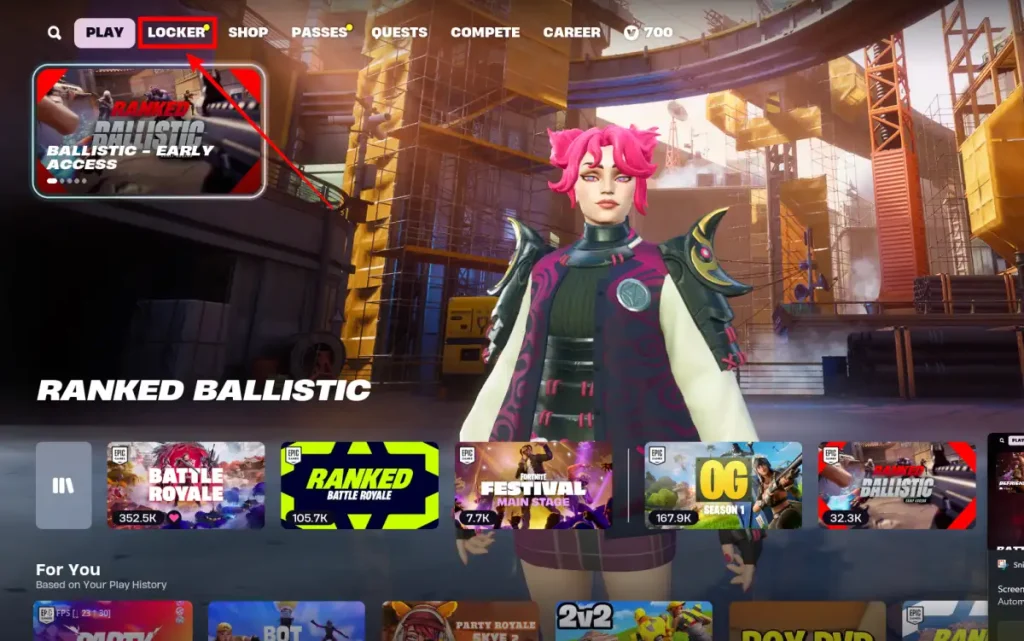
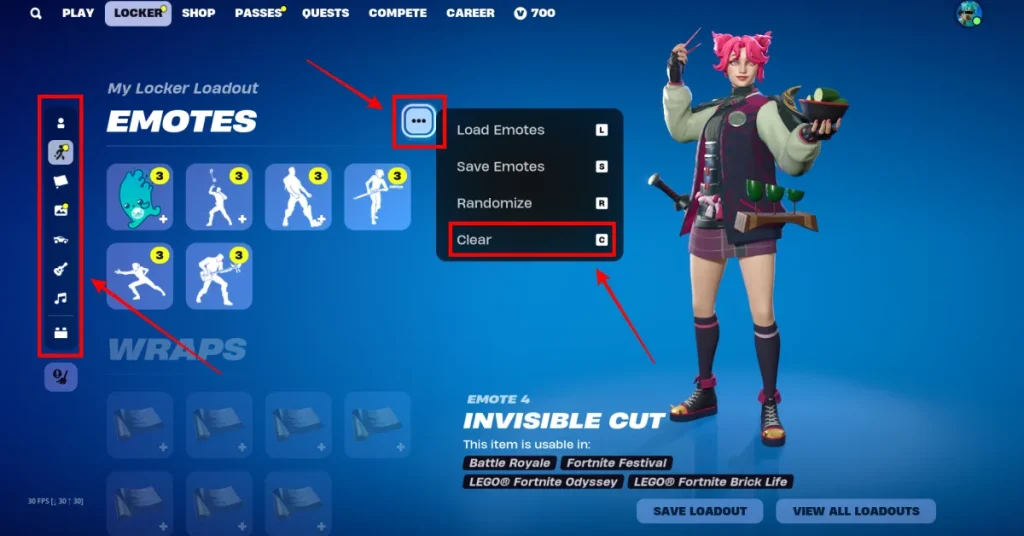
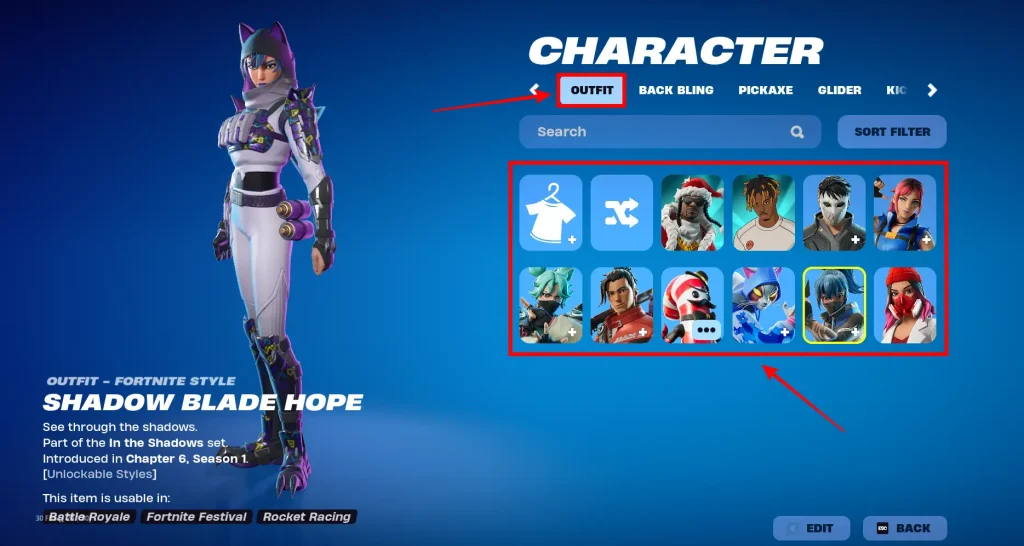
Метод 2: исправление LEGO Fortnite
Некоторые игроки успешно использовали этот обходной путь:
- Загрузитесь в LEGO Fortnite.
- Начать игру.
- Выйти из игры.
- Вернитесь в Королевскую битву.
- Попробуйте сменить скин еще раз.
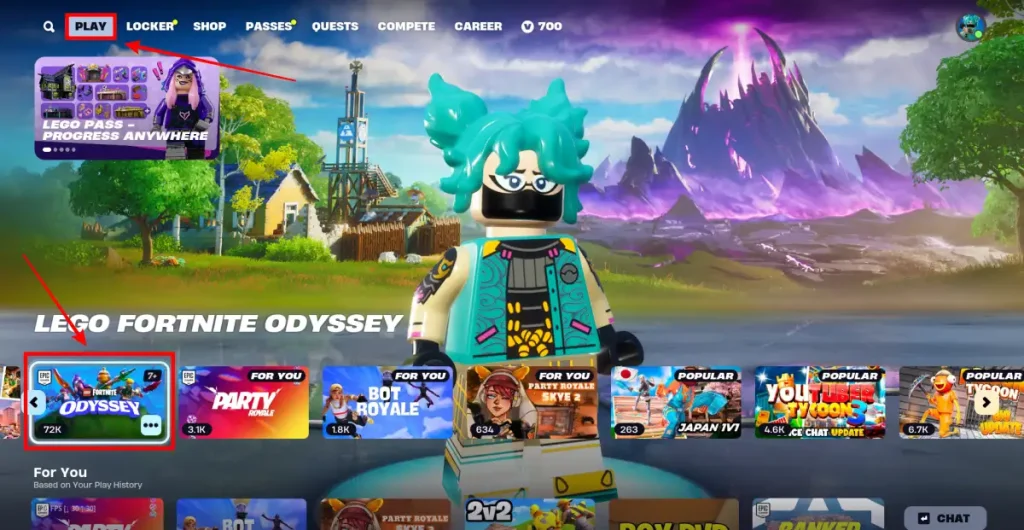
Метод 3: сброс настроек
Возможно, вы не сможете изменить скин в Fortnite из-за существующих пресетов:
- Удалите все существующие настройки.
- Удалите все оборудованные предметы (скины, эмоции, треки).
- Создавайте новые настройки с нуля.
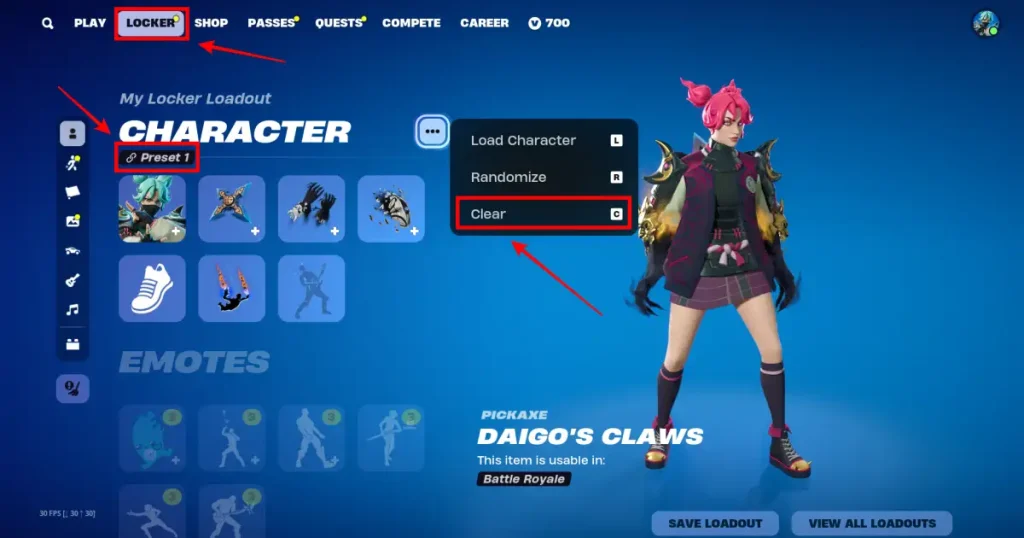
Решения для конкретных платформ
Существует также несколько исправлений скинов Fortnite, которые вы можете попробовать в зависимости от платформы, на которой вы играете:

Пользователи PlayStation
- Перезагрузите вашу PS4 или PS5.
- Используйте R2, чтобы очистить каждый слот для шкафчиков.
- Попробуйте переустановить Fortnite, если проблема не исчезнет.
Игроки Xbox
- Очистите кеш игры, удерживая кнопку питания в течение 10 секунд.
- Проверьте наличие обновлений игры.
- Убедитесь, что все косметические средства установлены правильно.
ПК-плееры
- Откройте программу запуска Epic Games и проверьте файлы игры.
- Обновите графические драйверы.
- Очистите кеш игры.
Также читайте:
- Fortnite Kicks: 10 обязательных кроссовок для комбинации шкафчика и скина
- 10 худших видов оружия Fortnite, которые следует удалить из игры
- Fortnite: как включить/отключить и использовать простое редактирование и нажать для простого редактирования
Если ни одно из этих решений не помогло, последнее, что вы можете сделать, это связаться с Поддержка эпической игры и проверить Статус Fortnite на X на наличие обновлений. Ждать следующего обновления игры — плохая идея, но опять же, если до сих пор ничего не помогло; Epic постоянно работает над исправлениями, поэтому следите за их анонсами. Хотя ошибка смены скина в Fortnite расстраивает, эти обходные пути должны помочь вам вернуться к демонстрации своих любимых нарядов. Мы уверены, что Epic Games знает об этой проблеме и работает над ее постоянным решением. Всегда следите за их каналами в социальных сетях, чтобы быть в курсе официальных обновлений и исправлений.